Руководство пользователя iPad
- Добро пожаловать!
-
-
- Модели iPad, совместимые с iPadOS 17
- iPad mini (5‑го поколения)
- iPad mini (6‑го поколения)
- iPad (6‑го поколения)
- iPad (7‑го поколения)
- iPad (8‑го поколения)
- iPad (9‑го поколения)
- iPad (10‑го поколения)
- iPad Air (3‑го поколения)
- iPad Air (4‑го поколения)
- iPad Air (5‑го поколения)
- iPad Air 11 дюймов (M2)
- iPad Air 13 дюймов (M2)
- iPad Pro 10,5 дюйма
- iPad Pro 11 дюймов (1‑го поколения)
- iPad Pro 11 дюймов (2‑го поколения)
- iPad Pro 11 дюймов (3‑го поколения)
- iPad Pro 11 дюймов (4‑го поколения)
- iPad Pro 11 дюймов (M4)
- iPad Pro 12,9 дюйма (2‑го поколения)
- iPad Pro 12,9 дюйма (3‑го поколения)
- iPad Pro 12,9 дюйма (4‑го поколения)
- iPad Pro 12,9 дюйма (5‑го поколения)
- iPad Pro 12,9 дюйма (6‑го поколения)
- iPad Pro 13 дюймов (M4)
- Базовая настройка
- Настройте iPad для себя
- Оставайтесь на связи с друзьями и семьей
- Настройка рабочего пространства
- Дополнительные возможности с помощью Apple Pencil
- Настройка iPad для ребенка
-
- Что нового в iPadOS 17
-
- Изменение или выключение звуков
- Создание пользовательского экрана блокировки
- Изменение обоев
- Регулировка яркости экрана и цветового баланса
- Настройка размера текста и увеличения
- Изменение имени iPad
- Изменение даты и времени
- Изменение языка и региона
- Использование и настройка Пункта управления
- Изменение или блокировка ориентации экрана
- Настройка способов отправки
-
- Добавление или изменение клавиатур
- Добавление эмодзи или стикеров
- Как сделать снимок экрана
- Создание записи экрана
- Заполнение форм и добавление подписей в документы
- Использование функции «Сканер текста» для взаимодействия с контентом фото или видео
- Использование функции «Что на картинке?» для распознавания объектов на фото и видео
- Поднятие объекта с фона фотографии
-
-
- Создание и редактирование событий в Календаре
- Отправка приглашений
- Ответ на приглашение
- Изменение способа отображения событий
- Поиск событий
- Изменение настроек календаря и события
- Планирование или отображение событий в другом часовом поясе
- Отслеживание событий
- Использование нескольких календарей
- Использование календаря праздничных дней
- Общий доступ к календарям iCloud
-
- Начало работы в приложении FaceTime
- Создание ссылки FaceTime
- Съемка Live Photo
- Включение функции «Субтитры»
- Использование других приложений во время вызова
- Совершение группового вызова FaceTime
- Просмотр участников в виде сетки
- Использование SharePlay для совместного просмотра и прослушивания контента, а также для видеоигр с другими пользователями
- Предоставление общего доступа к экрану во время вызова FaceTime
- Совместная работа над документом во время вызова FaceTime
- Использование функций видеоконференций
- Перенос вызова FaceTime на другое устройство Apple
- Изменение настроек видеосвязи в FaceTime
- Изменение настроек аудио в FaceTime
- Изменение Вашей внешности
- Выход из беседы или переход в Сообщения
- Блокирование нежелательных абонентов
- Отметка вызова как спам
-
- Подключение внешних устройств или серверов
- Изменение файлов, папок и загрузок
- Поиск файлов и папок
- Распределение файлов и папок
- Отправка файлов
- Настройка iCloud Drive
- Общий доступ к файлам и папкам в iCloud Drive
- Использование внешнего устройства хранения, файлового сервера или облачных служб для хранения данных
-
- Введение в приложение «Дом»
- Обновление до новой архитектуры дома в приложении «Дом»
- Настройка аксессуаров
- Управление аксессуарами
- Управление домом с помощью Siri
- Составление плана энергопотребления с помощью функции «Прогноз энергосистемы»
- Настройка HomePod
- Удаленное управление аксессуарами в доме
- Создание и использование сценариев
- Использование автоматизации
- Настройка камер видеонаблюдения
- Использование распознавания лиц
- Настройка маршрутизатора
- Приглашение других пользователей управлять аксессуарами
- Добавление других домов
-
- Проверка электронной почты
- Настройка уведомлений электронной почты
- Поиск электронного письма
- Упорядочивание электронных писем в почтовых ящиках
- Изменение настроек электронного письма
- Удаление и восстановление электронных писем
- Добавление виджета «Почта» на экран «Домой»
- Печать электронных писем
- Использование клавиатурных сокращений
-
- Просмотр карт
-
- Просмотр маршрута поездки
- Выбор других вариантов маршрута
- Поиск остановок в маршруте
- Просмотр обзора маршрута или списка поворотов
- Изменение настроек для голосовых инструкций
- Прокладка маршрута
- Сообщение о препятствиях на дороге
- Прокладка велосипедного маршрута
- Прокладка пешеходного маршрута
- Прокладка маршрута на общественном транспорте
- Удаление недавних маршрутов
- Получение данных о пробках и погоде
- Определение примерного времени в пути и времени прибытия
- Загрузка офлайн‑карт
-
- Поиск мест
- Поиск достопримечательностей, ресторанов и услуг поблизости
- Получение информации о местах
- Присвоение отметок местам
- Отправка мест
- Оценка мест
- Сохранение избранных мест
- Исследование новых мест с функцией «Путеводители»
- Упорядочение мест в разделе «Мои путеводители»
- Очистка истории геопозиций
- Просмотр мест
- Экскурсии в режиме Flyover
- Просмотр настроек приложения «Карты»
-
- Настройка приложения «Сообщения»
- Сведения об iMessage
- Отправка сообщений и ответ на сообщения
- Отмена отправки и редактирование сообщений
- Отслеживание сообщений
- Поиск
- Пересылка сообщений
- Групповые разговоры
- Совместный просмотр, прослушивание или воспроизведение контента через SharePlay
- Совместная работа над проектами
- Использование приложений для iMessage
- Съемка и редактирование фото и видео
- Отправка фото, ссылок и другого контента
- Отправка стикеров
- Запрос, отправка и получение денежных переводов
- Отправка и получение аудиосообщений
- Отправка своей геопозиции
- Анимация сообщений
- Отправка и сохранение файлов GIF
- Включение или выключение отчетов о прочтении
- Изменение настроек уведомлений
- Блокировка и фильтрация сообщений, а также отправка жалоб на сообщения
- Удаление сообщений и вложений
- Восстановление удаленных сообщений
-
- Доступ к музыке
- Просмотр альбомов, плейлистов и другого контента
- Воспроизведение музыки
- Отображение имен авторов и текста песни
- Постановка музыки в очередь
- Прослушивание радио в прямом эфире
-
- Подписка на Apple Music
- Воспроизведение музыки в формате без потерь Lossless
- Воспроизведение музыки в формате Dolby Atmos
- Пение Apple Music
- Поиск новой музыки
- Добавление музыки и прослушивание в режиме офлайн
- Персонализированные рекомендации
- Прослушивание радио
- Поиск музыки
- Создание плейлистов
- Что слушают Ваши друзья
- Использование Siri для воспроизведения музыки
- Изменение настроек воспроизведения музыки
-
- Начало работы в приложении «Заметки»
- Добавление или удаление учетных записей
- Создание и форматирование заметок
- Рисунок или текст
- Добавление фото, видео и других объектов
- Сканирование текста и документов
- Работа с файлами PDF
- Добавление ссылок
- Создание коротких заметок
- Поиск в заметках
- Упорядочивание с помощью папок
- Упорядочивание с помощью тегов
- Использование смарт-папок
- Обмен и совместная работа
- Экспорт и печать заметок
- Защита заметок паролем
- Изменение настроек приложения «Заметки»
- Использование клавиатурных сокращений
-
- Просмотр фото и видео
- Воспроизведение видео и слайд-шоу
- Удаление и скрытие фотографий и видео
- Редактирование фотографий и видеозаписей
- Обрезка видео и настройка замедленного воспроизведения
- Редактирование фотографий Live Photo
- Редактирование видео с киноэффектом
- Редактирование портретов
- Использование фотоальбомов
- Редактирование, упорядочивание альбомов и предоставление к ним общего доступа
- Фильтрация и сортировка фото и видео в альбоме
- Создание стикеров из фото
- Создание дубликата и копий фото и видео
- Объединение дубликатов фото
- Поиск снимков
- Распознавание людей и питомцев
- Просмотр фото по месту съемки
- Отправка фото и видео
- Отправка длительных видео
- Просмотр фотографий и видео, отправленных Вам
- Просмотр воспоминаний
- Персонализация воспоминаний
- Управление воспоминаниями и подборками фото
-
- Использование Фото iCloud
- Создание общих альбомов
- Добавление участников в общий альбом и удаление участников из него
- Добавление и удаление фото и видео в общем альбоме
- Настройка общей медиатеки iCloud или присоединение к ней
- Добавление медиафайлов в общую медиатеку iCloud
- Использование общей медиатеки iCloud
- Импорт и экспорт фото и видео
- Печать фотографий
-
- Добавление или удаление учетных записей
- Создание списка покупок
- Добавление пунктов в список
- Изменение списка и управление списком
- Поиск и упорядочивание списков
- Работа с шаблонами
- Упорядочивание с помощью тегов
- Использование смарт-списков
- Обмен и совместная работа
- Печать напоминаний
- Использование виджета «Напоминания»
- Изменение настроек приложения «Напоминания»
- Использование клавиатурных сокращений
-
- Просмотр веб-страниц
- Поиск сайтов
- Настройка параметров Safari
- Изменение внешнего вида
- Использование профилей Safari
- Использование Siri для прослушивания веб-страницы
- Добавление сайта в закладки
- Добавление сайта в избранное
- Сохранение страниц в список для чтения
- Поиск отправленных Вам ссылок
- Разметка веб-страницы и ее сохранение в виде файла PDF
- Автозаполнение форм
- Установка расширений
- Как скрыть рекламу и лишние элементы
- Очистка кэша и файлов cookie на iPad
- Быстрые команды
- Советы
-
- Настройка Семейного доступа
- Добавление участников семейной группы
- Удаление участников семейной группы
- Общий доступ к подпискам
- Совместный доступ к покупкам
- Предоставление членам семьи доступа к геопозиции и поиск утерянных устройств
- Настройка учетной записи Apple Cash Family и Apple Card для семьи
- Настройка родительского контроля
- Настройка устройства ребенка
-
- Адаптер питания и кабель для зарядки
- Использование функций уровня звукового воздействия наушников
-
- Совместимость Apple Pencil
- Объединение в пару и зарядка Apple Pencil (1‑го поколения)
- Объединение в пару и зарядка Apple Pencil (2‑го поколения)
- Объединение в пару и зарядка Apple Pencil (USB-C)
- Объединение в пару и зарядка Apple Pencil Pro
- Ввод текста с помощью функции «От руки»
- Рисование с помощью Apple Pencil
- Создание и разметка снимка экрана с помощью Apple Pencil
- Быстрое написание заметок
- HomePod и другие беспроводные колонки
- Внешние устройства хранения
- Аксессуары Bluetooth
- Apple Watch и Fitness+
- Принтеры
- Полировочная салфетка
-
- Раздача интернета
- Совершение и прием телефонных вызовов
- Использование iPad в качестве второго дисплея для Mac
- Использование iPad в качестве веб-камеры
- Использование одной клавиатуры, мыши или одного трекпада для Mac и iPad
- Перенос задач между устройствами во время работы
- Передача скопированного, вырезанного и вставленного контента между iPad и другими устройствами
- Потоковая передача видео или отображение содержимого экрана iPad
- Использование AirDrop для отправки объектов
- Подключение iPad к компьютеру с помощью кабеля
-
- Перенос файлов между устройствами
- Перенос файлов по электронной почте, в сообщениях или через AirDrop
- Перенос файлов и синхронизация контента с помощью Finder или iTunes
- Автоматическая синхронизация файлов с помощью iCloud
- Использование внешнего устройства хранения, файлового сервера или облачных служб для хранения данных
-
- Начало работы с функциями универсального доступа
- Включение функций универсального доступа для первичной настройки
- Изменение настроек универсального доступа Siri
- Открытие функций с помощью быстрых команд универсального доступа
-
- Обзор
- Увеличение масштаба
- Увеличение текста под указателем
- Изменение цветов и яркости экрана
- Упрощение чтения текста
- Уменьшение движения на экране
- Настройка визуальных параметров для отдельных приложений
- Озвучивание элементов на экране или текста при наборе
- Прослушивание аудиодескрипций
-
- Включение функции VoiceOver и тренировка работы с ней
- Изменение настроек VoiceOver
- Использование жестов VoiceOver
- Работа с iPad при включенной функции VoiceOver
- Управление VoiceOver с помощью ротора
- Использование экранной клавиатуры
- Пишите пальцами
- Работа с выключенным экраном
- Использование VoiceOver с внешней клавиатурой Apple
- Использование дисплея Брайля
- Ввод шрифта Брайля на экране
- Настройка жестов и сочетания клавиш
- Использование VoiceOver с ассистивным указательным устройством
- Использование VoiceOver с изображениями и видео
- Использование VoiceOver в приложениях
-
- Обзор
- Использование AssistiveTouch
- Использование устройства для отслеживания движений глаз
- Настройка реакции iPad на касания
- Автоответ на вызовы
- Изменение настроек Face ID и функции распознавания внимания
- Использование функции «Управление голосом»
- Настройка верхней кнопки и кнопки «Домой»
- Использование кнопок пульта Apple TV Remote
- Настройка параметров указателя
- Настройка параметров клавиатуры
- Управление iPad с внешней клавиатуры
- Настройка параметров AirPods
- Настройка двойного касания и сжатия для Apple Pencil
-
- Обзор
- Использование слуховых устройств
- Использование функции «Live-прослушивание»
- Использование распознавания звуков
- Настройка и использование текстовой трансляции
- Использование вспышки для уведомлений
- Настройка параметров аудио
- Воспроизведение фоновых звуков
- Отображение субтитров и сопроводительного текста
- Отображение расшифровки сообщений по интеркому
- Получение субтитров для звучащей речи
-
- Использование встроенных средств защиты конфиденциальности и безопасности
- Хранение Apple ID в безопасности
-
- Использование ключей входа для входа в приложения и на сайты
- Вход с Apple
- Общий доступ к паролям
- Автоматический ввод надежного пароля
- Смена ненадежных или украденных паролей
- Просмотр паролей и связанной с ними информации
- Безопасная отправка ключей входа и паролей через AirDrop
- Доступ к ключам входа и паролям на всех Ваших устройствах
- Автоматический ввод кодов проверки
- Вход без ввода CAPTCHA
- Двухфакторная аутентификация
- Использование ключей безопасности
- Создание электронных адресов функции «Скрыть e-mail» и управление ими
- Защита действий в интернете с помощью Частного узла iCloud
- Использование частного сетевого адреса
- Использование расширенной защиты данных
- Использование режима блокировки
- Получение предупреждений о нецензурном или неприемлемом контенте
- Использование функции «Проверка ключа контакта»
-
- Включение или выключение iPad
- Принудительная перезагрузка iPad
- Обновление iPadOS
- Резервное копирование iPad
- Сброс настроек iPad
- Восстановление всего контента из резервной копии
- Восстановление купленных и удаленных объектов
- Продажа, передача или обмен iPad с доплатой
- Стирание данных с iPad
- Установка и удаление профилей конфигурации
-
- Важная информация по технике безопасности
- Важная информация по эксплуатации
- Дополнительная информация о программном обеспечении и обслуживании
- Заявление о соответствии требованиям Федерального агентства по связи (FCC)
- Заявление о соответствии требованиям Департамента инноваций, науки и экономического развития Канады (ISED)
- Apple и окружающая среда
- Информация о лазере класса 1
- Утилизация и вторичная переработка
- Несанкционированное изменение iPadOS
- Декларация о соответствии требованиям ENERGY STAR
- Авторские права
Просмотр веб-страниц с частным доступом в Safari на iPad
Вы можете использовать режим «Частный доступ», просматривать Отчет о конфиденциальности и настроить параметры Safari ![]() , чтобы Ваши действия в интернете не были видны другим пользователям, а также для защиты от вредоносных веб‑сайтов.
, чтобы Ваши действия в интернете не были видны другим пользователям, а также для защиты от вредоносных веб‑сайтов.
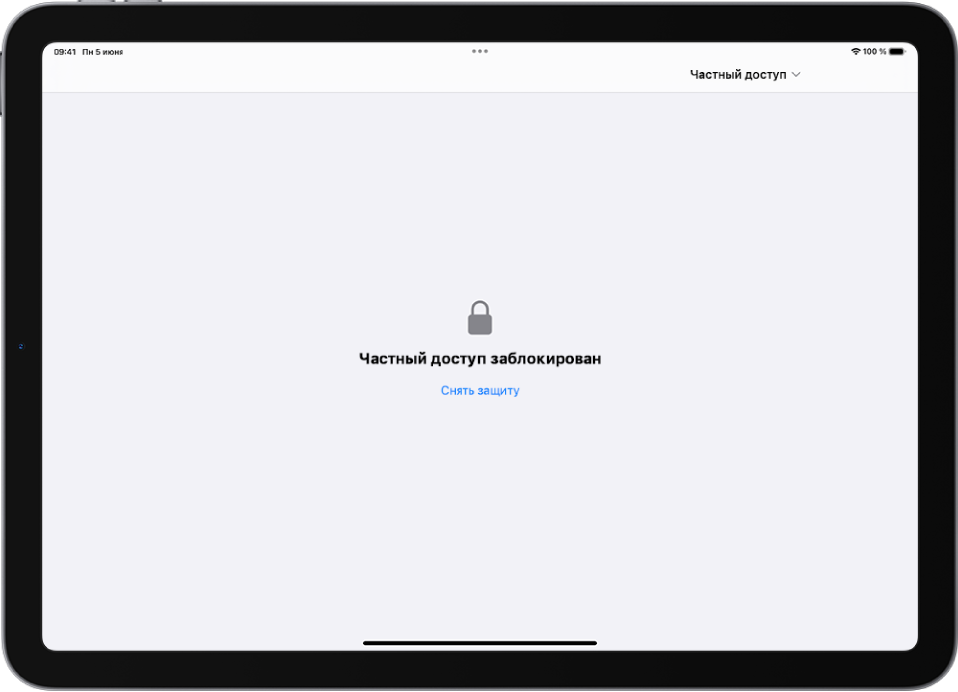
Конфиденциальный просмотр сайтов
Можно открывать вкладки в режиме «Частный доступ». Вкладки, открытые в этом режиме, не сохраняются в истории просмотра на iPad и в списке вкладок на других устройствах. Информация о вкладках, открытых в режиме «Частный доступ», не появляется на других устройствах Apple, даже если на них выполнен вход с одним и тем же Apple ID.
Если на Вашем iPad настроен код‑пароль, вкладки в режиме Частного доступа защищаются паролем, когда они не используются. Функция «Частный доступ» может заблокироваться не сразу, а спустя некоторое время.
Откройте приложение Safari
 на iPad.
на iPad.Коснитесь
 , затем коснитесь «Частный доступ».
, затем коснитесь «Частный доступ».Чтобы снять защиту с Частного доступа, следуйте указаниям на экране.
Чтобы выйти из режима «Частный доступ», коснитесь
 , затем коснитесь группы вкладок. Сайты, открытые в режиме «Частный доступ», остаются открытыми, а частный доступ оказывается заблокирован.
, затем коснитесь группы вкладок. Сайты, открытые в режиме «Частный доступ», остаются открытыми, а частный доступ оказывается заблокирован.
Чтобы частный доступ не блокировался, откройте «Настройки» ![]() > «Safari», затем выключите параметр «Код‑пароль для разблокировки Частного доступа», «Face ID для разблокировки Частного доступа» (на поддерживаемых моделях) или «Touch ID для разблокировки Частного доступа» (на поддерживаемых моделях).
> «Safari», затем выключите параметр «Код‑пароль для разблокировки Частного доступа», «Face ID для разблокировки Частного доступа» (на поддерживаемых моделях) или «Touch ID для разблокировки Частного доступа» (на поддерживаемых моделях).
Примечание. Любые установленные расширения Safari, у которых есть доступ к данным поиска, автоматически выключаются в режиме «Частный доступ». Чтобы включить расширение в режиме «Частный доступ», см. раздел Использование расширений.
Выбор поисковой машины для режима «Частный доступ»
Откройте «Настройки»
 > «Safari» и выключите параметр «Также в режиме Частного доступа».
> «Safari» и выключите параметр «Также в режиме Частного доступа».Коснитесь «Выбор поисковой системы» и выберите один из вариантов.
Просмотр Отчета о конфиденциальности
Safari не позволяет трекерам отслеживать Вас на веб‑сайтах и скрывает от них Ваш IP-адрес. Вы можете просмотреть Отчет о конфиденциальности со списком обнаруженных трекеров, которым функция предотвращения отслеживания не позволила собирать Ваши данные на текущей веб‑странице. Вы также можете изучить и настроить параметры Safari, чтобы Ваши действия в интернете не были видны другим пользователям устройства, а также для защиты от вредоносных веб‑сайтов.
Коснитесь ![]() слева от поля поиска, затем коснитесь «Отчет о конфиденциальности»
слева от поля поиска, затем коснитесь «Отчет о конфиденциальности» ![]() .
.
Использование частного узла iCloud для конфиденциальности в интернете
При наличии подписки на iCloud+ на iPad Вы можете использовать Частный узел iCloud, чтобы не позволять веб‑сайтам и операторам связи создавать Ваш подробный профиль. Когда включен Частный узел iCloud, исходящий трафик Вашего iPad зашифровывается и передается через два отдельных интернет-узла. Эта функция не позволяет веб-страницам видеть Ваш IP-адрес и точное местоположение, а операторам связи — собирать информацию о Ваших действиях в браузере Safari. См. раздел Защита действий в интернете с помощью Частного узла iCloud на iPad.
См. раздел Защита действий в интернете с помощью Частного узла iCloud на iPad, чтобы узнать, как выполнить приведенные ниже действия.
Полное выключение или включение Частного узла iCloud для iPad.
Включение или выключение Частного узла iCloud для определенной сети Wi-Fi или сотовой сети.
Временное выключение Частного узла iCloud.
Настройка определенной геопозиции IP-адреса.
Временное разрешение на просмотр Вашего IP‑адреса для определенного сайта
Если сайт использует фильтрацию IP‑адресов, мониторинг или ограничение скорости, ему может требоваться доступ к Вашему IP‑адресу. Вы можете временно выключить Частный узел iCloud только для этого сайта.
Примечание. Частный узел iCloud доступен не во всех странах и регионах. См. информацию на сайте Доступность функций iOS и iPadOS.
В Safari коснитесь кнопки
 слева от поля для ввода URL-адреса.
слева от поля для ввода URL-адреса.Коснитесь «Показать IP-адрес» (если доступно).
Ваш IP‑адрес останется видимым для этого сайта до тех пор, пока Вы не покинете сайт или не закроете соответствующую вкладку в Safari. Частный узел iCloud будет активен для других сайтов.
О том, как выключить Частный узел iCloud или приостановить его работу, см. в разделе Защита действий в интернете с помощью Частного узла iCloud на iPad.
Управление настройками конфиденциальности и безопасности в Safari
Откройте «Настройки» ![]() > «Safari» и включите или выключите любые из описанных ниже функций.
> «Safari» и включите или выключите любые из описанных ниже функций.
Без перекрестного отслеживания. Safari по умолчанию будет ограничивать файлы cookie и данные сторонних сайтов. Выключите этот параметр, чтобы разрешить перекрестное отслеживание.
Скрытие IP-адреса. Safari автоматически скрывает Ваш IP-адрес от известных трекеров. IP-адрес подписчиков iCloud+, отвечающих установленным критериям, скрывается от трекеров и веб-страниц при просмотре страниц в Safari. Если этот вариант выключен, значит, Ваш IP-адрес не скрывается.
Внимание: подмена сайта. Safari будет отображать предупреждение, если Вы откроете сайт, который подозревается в фишинге. Выключите эту функцию, если не хотите получать предупреждения о мошеннических сайтах.
Камера. Укажите, можно ли сайтам Safari использовать камеру без предварительного запроса. Коснитесь «Камера» и выберите «Спрашивать», «Отказать» или «Разрешить».
Микрофон. Укажите, можно ли сайтам Safari использовать микрофон без предварительного запроса. Коснитесь «Микрофон» и выберите «Спрашивать», «Отказать» или «Разрешить».
Геопозиция. Укажите, можно ли сайтам Safari использовать Вашу геопозицию без предварительного запроса. Коснитесь «Геопозиция» и выберите «Спрашивать», «Отказать» или «Разрешить».
Чтобы задать исключение для отдельного сайта, откройте этот сайт в Safari, коснитесь кнопки ![]() , коснитесь «Настройки сайта», затем коснитесь настройки, которую хотите изменить.
, коснитесь «Настройки сайта», затем коснитесь настройки, которую хотите изменить.
